查看电脑的MAC物理网卡地址是多少的步骤 如何查看电脑的MAC物理网卡地址是多少
时间:2017-07-04 来源:互联网 浏览量:
今天给大家带来查看电脑的MAC物理网卡地址是多少的步骤,如何查看电脑的MAC物理网卡地址是多少,让您轻松解决问题。
在互联网尤其是WIFI盛行的今天人们会感受到网络给人们生活带来的便利,但是同时也有一些烦恼,例如:自己家的无线网络WIFI热点被人登录了,但是却不知道对方是谁,这时候我们可以借助路由器或者是某些软件查看到已经连接到网络的设备的MAC地址,但是却不知道查到的MAC地址是谁的设备。这时候我们就需要知道如何查看电脑的物理网卡地址(MAC地址)。具体方法如下:
1首先,在电脑桌面依次点击“开始”-“运行”选项,如图所示。
备注:或者直接在电脑桌面上按住win键的同时按R键调出下一步的运行窗口.
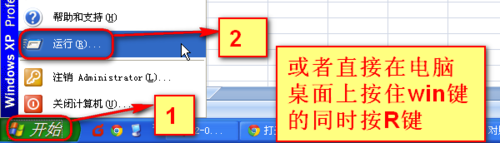
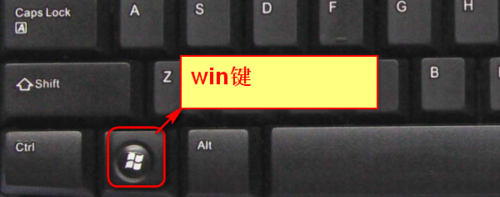 2
2接下来会看到在电脑桌面的左下角弹出了“运行”对话框,如图。
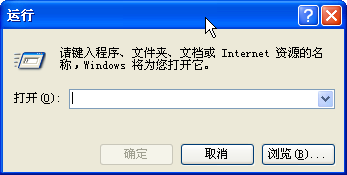 3
3在对话框中输入以下文字:cmd /k getmac。输入完毕之后直接点击回车即可。
备注:注意字符间有些是有空格符的,不要少打了。
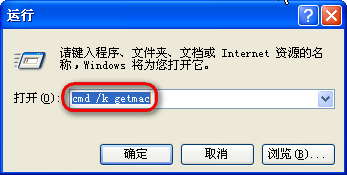 4
4此时会自动弹出一个命令行窗口,在窗口内可以看到一个由12位字符组成的字串,这个字串就是本电脑的物理网卡地址。
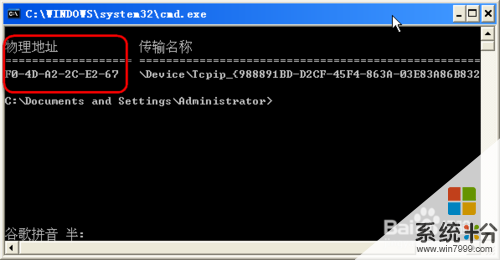 5
5除了以上命令外,在第3步的“运行”窗口中输入如下字符:cmd /k ipconfig/all,同理输完之后直接回车。
备注:注意字符间有些是有空格符的,不要少打了。
 6
6在此时也同样会弹出一个命令行窗口,在这里会看到physical address的字符,其后面跟着的一串字符即是本电脑的物理网卡地址。
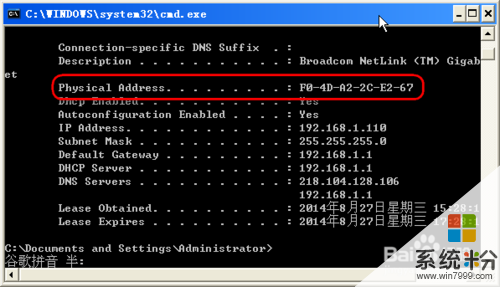 7
7查到该设备的物理网卡MAC地址之后就可以结合路由器的功能限制或者禁止一部分设备的连接蹭网行为了。具体可以参考本人的经验有详细介绍.

以上就是查看电脑的MAC物理网卡地址是多少的步骤,如何查看电脑的MAC物理网卡地址是多少教程,希望本文中能帮您解决问题。
我要分享:
相关教程
- ·如何查看电脑的物理(mac)地址。 查看电脑的物理(mac)地址位的方法。
- ·怎么查看电脑的MAC(物理)地址? 查看电脑的MAC(物理)地址的方法。
- ·怎么修改查看电脑物理MAC地址 修改查看电脑物理MAC地址的方法
- ·怎么查看电脑物理Mac地址? 查看电脑物理Mac地址的方法
- ·怎么查询电脑物理网卡地址 查询电脑物理网卡地址的方法
- ·查看和更改电脑网卡MAC地址的方法。怎样查看更改电脑网卡MAC地址?
- ·戴尔笔记本怎么设置启动项 Dell电脑如何在Bios中设置启动项
- ·xls日期格式修改 Excel表格中日期格式修改教程
- ·苹果13电源键怎么设置关机 苹果13电源键关机步骤
- ·word表格内自动换行 Word文档表格单元格自动换行设置方法
电脑软件热门教程
- 1 浏览器广告屏蔽功能怎么关闭 广告屏蔽功能关闭方法
- 2 如何判断U盘具体型号的几种方法 判断U盘具体型号的几种方法的方法
- 3 win7怎么禁止U盘的读写数据,win7设置关闭U盘读写数据的方法
- 4excel显示后缀 电脑上如何显示Excel文件的后缀名
- 5360云盘关闭了吗;360云盘关闭的话里面的文件怎么办
- 6soyo主板不能启动怎么办 soyo主板为什么不能启动了
- 7apk可以用电脑打开吗 apk文件在电脑上的打开方法
- 8求QQ桌球瞄准器 求介绍QQ桌球瞄准器
- 9mac硬盘格式化丢失的文件怎么找回 mac硬盘格式化丢失的文件找回的方法
- 10CentOS安装内核头文件该如何做 CentOS怎么安装内核头文件
